Ak ich poznáte, potom viete, že si s nimi výrazne uľahčíte prácu na Macu. Každý chce, aby všetko, čo robí na počítači, bolo rýchle. Internetové pripojenie, vyhľadávanie, otváranie súborov… Tieto klávesové skratky vám môžu pomôcť urobiť čo najmenej klikov. Do toho, skúšajte ich.
Základné tipy a triky, ktoré vám pomôžu pri práci na Macu
Spotlight kalkulačka – Cmd + medzerník
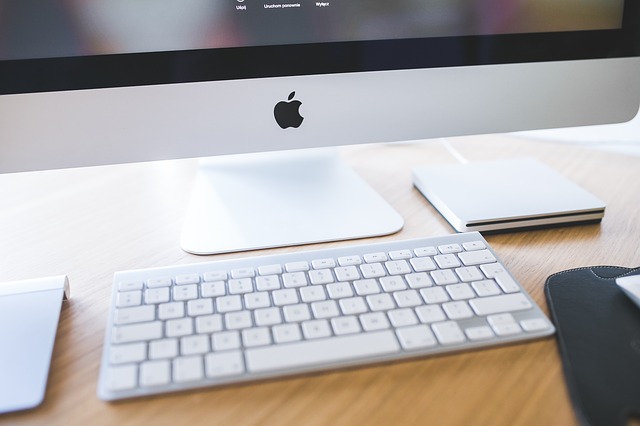
Potrebujete si niečo vypočítať? Potom už len zadávajte čísla a znamienka a máte výsledok.
Emotikony – Ctrl + Cmd + medzerník

Keď stlačíte tieto tri klávesy, objaví sa vám na obrazovke klávesnica s emotikonmi. Tak môžete pridať do svojej správy rôzne zábavné emotikony.
Tiché zapnutie – Power + Mute

Pri zapínaní počítača vo verejných priestoroch mnohým prekážajú otravné zvuky. Stačí pritom stlačiť tlačidlo na zapnutie počítača a podržať tlačidlo Mute.
Slovník – Ctrl + Cmd + D

Označte slovo, ktoré nepoznáte, a stlačte tieto tri klávesy. Definícia zo slovníka sa zobrazí pod ním.
Prepnutie medzi aplikáciami – Cmd + Tab

Stlačením týchto kláves otvoríte všetky aplikácie. Ak chcete prejsť na inú, držte klávesy naďalej až dovtedy, kým sa nedostanete na požadovanú kartu.
Vymazanie textu zľava doprava – Del + Fn

Umiestnite kurzor na miesto, kde chcete vymazať text, a podržaním kláves Fn a Del sa začne zmazávať text zľava doprava.
Vysypanie koša – Option + Shift + Cmd + Del
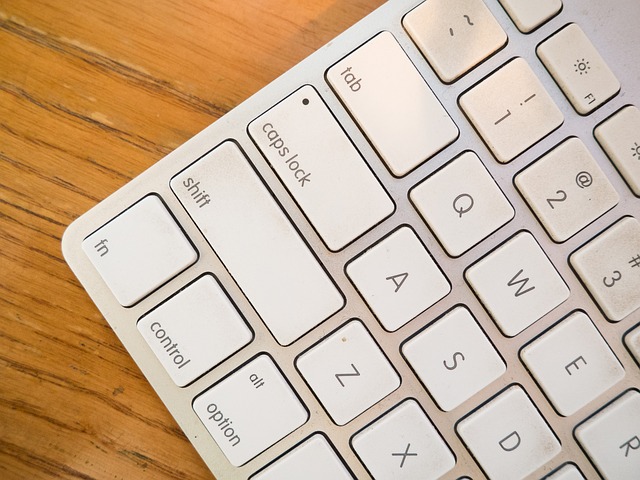
Podržte tieto štyri klávesy a rýchlo vyprázdnite kôš.
Snímka obrazovky – Cmd + Shift + 3

Urobíte snímku celej obrazovky Macu. Súbor sa uloží ako .png na pracovnú plochu
Cmd + Shift + 4
Vďaka týmto trom klávesom a s použitím myši si môžete odfotiť len tú časť, ktorú naozaj chcete zachytiť. Obrázok sa rovnako uloží na ploche.
Cmd + Shift + Ctrl + 4
Môžete urobiť to isté, čo pri CMd + Shift + 4, ale ešte aj skopírujete obrázok, takže ho môžete rýchlo vložiť do mailu alebo dokumentu.













